Kako postaviti strežnik Jellyfin za lokalno knjižnico filmov?

Res je, da plačate za enostavnost, ki jo ponujajo, ampak na dolgi rok se morate vprašati, ali ne bi bilo pametneje ta denar nameniti za druge, bolj pomembne stvari. Še posebej, če imate doma že vso opremo, ki jo potrebujete, da si sestavite lokalni strežnik, preko katerega boste lahko gledali filme in serije.
Kako se znebiti naročnine na Googlov (Applov ali drugi) oblak, smo že pokazali v našem vodiču za samostojno gostovanje preko Immicha. Zdaj je čas, da se znebite naročnine na Netflix ali drugo pretočno platformo.
Samostojno gostovanje filmov in serij pa ni za vsakega. Če nimate obstoječe zbirke filmov in serij (DVD-ji, Blu-ray ploščki …), ki bi jo lahko digitalizirali, in tudi v prihodnosti nimate namena kupovati fizičnih kopij, potem so pretočne platforme še vedno boljša in cenejša izbira. Po vsej verjetnosti bodo pretočne storitve vedno cenejše od samostojnega gostovanja, razen če boste res skrbni pri nakupih.
Zakaj bi potem sploh postavili strežnik Jellyfin? Ker bo vsak film ali serija za vedno v vaši lasti, ogledali si jih boste lahko kadarkoli in nikoli vas ne bo skrbelo, ali se bosta Netflix in Miki Miška čez noč odločila, da iz knjižnice odstranita Prijatelje ali katero od drugih serij, ki jih radi gledate. Tudi kakovost medija iz lastne zbirke bo v večini primerov veliko boljša. Delite jo lahko s prijatelji in družino – brez dodatnih stroškov. Ali pa do nje dostopate, ko ste na dopustu, vikendu ali kjerkoli drugje.
Ne bomo se sprenevedali. Marsikdo si bo nadel prevezo čez oči in svoj arhiv filmov in serij obogatil pod piratsko zastavo. Tega ne zagovarjamo ali podpiramo, ampak se istočasno tudi ne moremo pretvarjati, da to ni možnost, ki jo bo marsikdo izkoristil.
Zakaj Jellyfin? Zakaj ne Plex, Kodi ali katera druga rešitev?
Izberite tisto, ki vam na prvo žogo najbolj ustreza. Zame je to Jellyfin, ki sem ga dolgo uporabljal vzporedno s programom Plex. Slednji je še vedno enostavnejši za namestitev, pregled je bolj intuitiven, vendar sva šla kljub temu vsak svojo pot, potem ko so uvedli nekatere omejitve, določene funkcije zaklenili v zameno za naročnino, slednjo pa tudi podražili. Najbolj boleč udarec je bil konec brezplačnega pretakanja izven domačega omrežja. Na primer, ko sem bil na dopustu, sem želel v hotelu dostopati do domače knjižnice. S spremembami je zdaj to mogoče samo z naročnino Plex Pass ali Remote Pass.
Jellyfin je brezplačen. Vse funkcije so na voljo direktno iz »embalaže«, kar vključuje pretakanje na daljavo (tudi izven domačega omrežja), strojno pospeševanje, sinhroniziranje z več napravami in podobno. Z malce prilagajanja ga lahko spremenite tudi v nadomestek za Spotify, Google Photos, vendar o tem kdaj drugič.
S Kodijem nimam izkušenj, čeprav sem o njem slišal veliko dobrega. Lahko ga preizkusite in ostalim v komentarjih zaupate, kateri vam je boljši. Opazil sem, da nekateri Kodi uporabijo kot frontend/preobleko za Jellyfin, kar bom morda preizkusil tudi sam.
Kako namestiti Jellyfin?
Najprej morate vzpostaviti strežnik, do katerega boste potem dostopali preko televizorja, telefona, tablice ali drugega računalnika. Jellyfin strežnik si lahko postavite kar na domačem računalniku, uporabite pa lahko tudi NAS ali Rasberry Pi, odvisno, kaj imate na voljo. Za večino bo to računalnik. Lahko uporabite star računalnik, ki ga ne uporabljate več, pa je morda še vedno dovolj dober za občasno pretakanje. Če gre za starejšo napravo, po vsej verjetnosti ne bo dovolj zmogljiva za pretakanje več kot ene povezave (4K pretakanje odpade v celoti), ampak za eno 1080p povezavo bi starejši procesor vseeno moral zadoščati.
- Pojdite na https://jellyfin.org/, razdelek Downloads → Server → Izberite sistem, na katerega boste namestili Jellyfin strežnik.
- Bodite pozorni, da boste izbrali pravo različico. Uporabniki sistema Windows s čipom AMD in Intel izberite različico AMD64, prav tako Mac uporabniki s starejšim Intelovim čipom. ARM64 je za računalnike Snapdragon s sistemom Windows in za Mac uporabnike z M čipom.
- Po prenosu sledite navodilom za namestitev. Za primer namestitve sem uporabil Windows. Ko se bo namestitev zaključila, bi se vam moral v brskalniku odpreti Jellyfin, kjer boste spet sledili navodilom (uporabniško ime, geslo, jezik …) za vzpostavitev strežnika.
- Če se Jellyfin ne odpre samodejno, v brskalnik vtipkajte https://localhost:8096.
- Medijske knjižnice (filmi, serije) lahko dodate takoj ali pa kasneje v nadzorni plošči.
Priporočam, da svojega profila ne zaupate drugim, ampak v nadzorni plošči raje ustvarite več profilov, če nameravate knjižnico filmov in serij deliti z drugimi, še posebej iz drugih gospodinjstev. Pojdite v razdelek Uporabniki, ustvarite novega in mu dodelite celoten dostop do ustvarjenih knjižnic – ali pa le do posameznih.
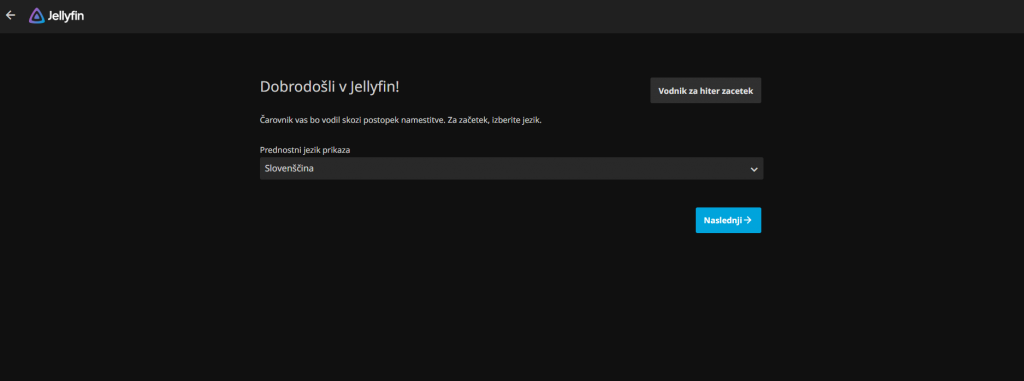

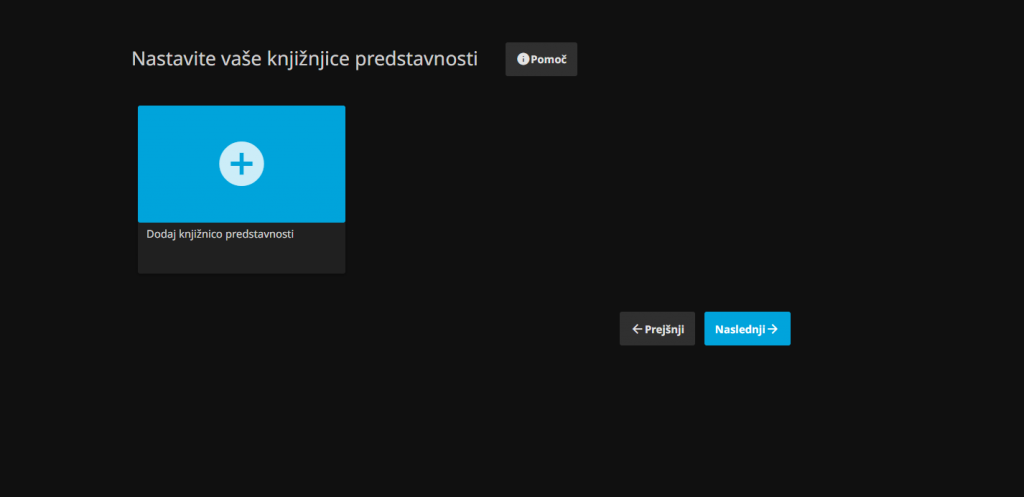
Kako dostopati do Jellyfin strežnika z drugo napravo v istem omrežju?
Ko boste končali z nastavitvami, vas bo zanimalo, kako do novo vzpostavljenega Jellyfin strežnika dostopate z drugih naprav. Na telefonu boste Jellyfin aplikacijo našli v Googlovi in Applovi trgovini. Če imate Android TV, jo boste prav tako našli v uradni trgovini. Večja težava so Samsungovi televizorji s sistemom Tizen, vendar tudi za to obstaja rešitev na https://github.com/Georift/install-jellyfin-tizen (enostavnejša namestitev) ali https://github.com/jellyfin/jellyfin-tizen (bolj zahtevna). Ali pa za nekaj deset evrov kupite eno od Android škatel z nameščenim sistemom Android TV ali Google TV.
V aplikaciji (lahko tudi v brskalniku) boste najprej vpisali http://IPvašegaračunalnika:8096. IP računalnika (to je računalnik, na katerem ste vzpostavili strežnik) lahko najdete z Ukaznim pozivom (cmd), v katerega vtipkajte ukaz ipconfig. Poiskati morate vrstico IPv4 (na primer 192.168.1.100). Vtipkajte jo v aplikacijo in nato vnesite še uporabniško ime in geslo.
Ampak ta postopek velja samo, če z druge naprave dostopate preko istega omrežja, v katerem je Jellyfin strežnik, na primer iz domačega televizorja, telefona, ki je povezan na isti Wi-Fi …
Brez skrbi, do knjižnice lahko dostopate tudi, ko ste na morju ali na drugem koncu sveta.
Kako dostopati do Jellyfin strežnika z drugo napravo izven domačega omrežja?
Načinov je več, na primer z odpiranjem vrat (angl. port forwarding) na usmerjevalniku, z VPN-jem ali z VPS rešitvijo, kot je Tailscale ali ZeroTier. Če se spomnite, smo slednjega že uporabili v vodiču za pretakanje iger preko domačega strežnika. Tokrat sem za primer izbral Tailscale, čeprav je postopek na obeh zelo podoben.
Na računalniku, na katerem imate vzpostavljen strežnik Jellyfin, namestite aplikacijo Tailscale. Prenesite si jo še na telefonu oziroma na napravi, preko katere boste dostopali do Jellyfin strežnika izven domačega omrežja (drug računalnik, TV …). Po namestitvi boste dobili Tailscale IP naslov, ki si ga zapomnite, saj ga boste morali vnesti na napravi, preko katere boste želeli gledati filme in serije.
Potem vam preostane samo še, da v Jellyfin vpišete isti IP naslov (na primer http://100.64.12.34:8096) in kasneje še geslo ter uporabniško ime za Jellyfin.
Končali ste. Zdaj imate lasten medijski strežnik, ki ga lahko napolnite z najljubšimi filmi in serijami. Mogoče ne takoj, ampak sčasoma boste lahko za vedno ukinili naročnino na pretočne platforme. Ko ga boste usvojili, priporočam, da si ogledate še vtičnike, na primer za preskakovanje zaključnih špic (angl. credits).
Prijavi napako v članku




































